1. 安装
yum install subversion
2.配置仓库
我们在/home下创建一个名为svn()的仓库。以后所有的代码都会放在这个下面。创建成功后,svn下会多出几个文件夹。
cd /home
mkdir svn
svnadmin create /home/svn
3.修改配置文件
我们特别注意这里的conf文件夹,里面存放的是配置文件。
cd svn/conf
authz是权限控制文件
这是账户密码文件
.conf是SVN服务配置文件
4. 修改
vi passwd
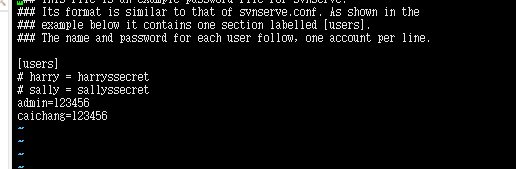
管理员: 用户名: 密码
5、修改.conf,打开以下3条注释
vi svnserve.conf
请注意环境中开放的端口号:
-cmd ---add-=
-cmd ---add-port=3690/tcp
-命令--
6.启动和停止(这里就开始)
svnserve -d -r /home/svn **启动**
查看服务有没有启动: ps -ef | grep svn
killall svnserve 停止
先查出svn的进程(ps -ef | grep svn)然后杀死进程也行:kill -9 10383
卸载:yum remove subversion
验证:svn --version
7. 使用教程
它是版本控制系统的免费开源客户端,可以超越时间管理文件和目录。
安装
下载地址:页面有语言包补丁的下载链接。
运行下载的安装程序
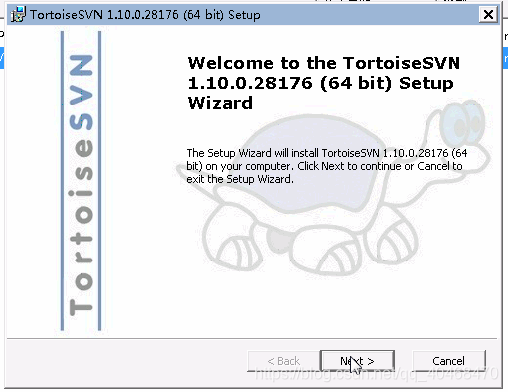
安装成功后,我们右键可以看到两个带有SVN的选项。
8. 客户端访问
找到并输入svn://192.168.1.91即可访问svn服务器,其中192.168.1.91为Linux服务器IP;
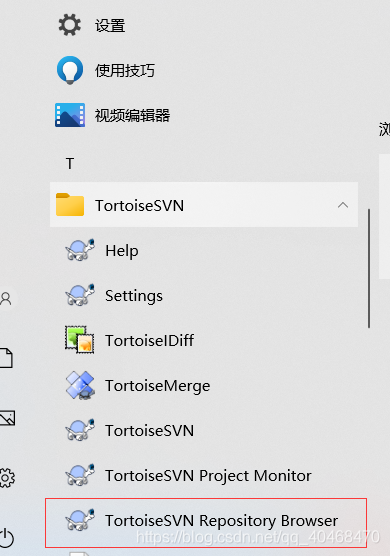

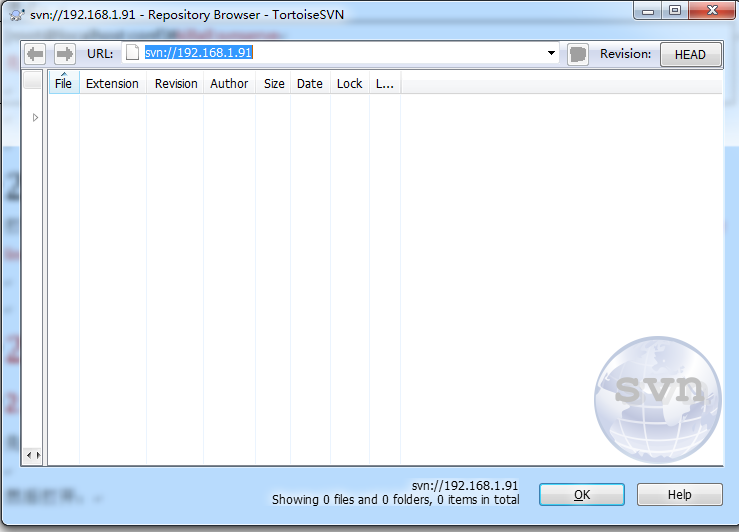
应掌握的测试技巧
先安装客户端,并将客户端放在共享文件夹中。
然后打开:
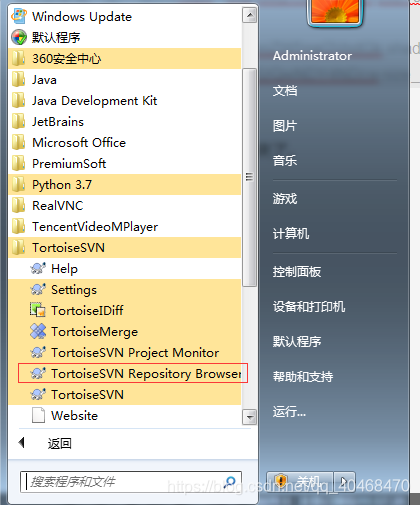
输入仓库地址:svn://192.168.1.91
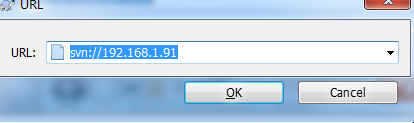
连接仓库:
右键svn,输入仓库地址和导出地址
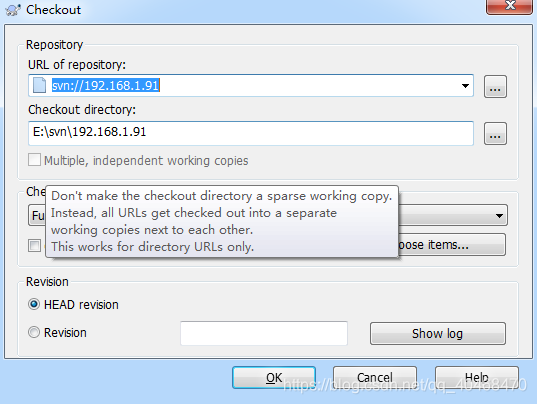
确认后,按确定按钮,您应该看到以下信息窗口。
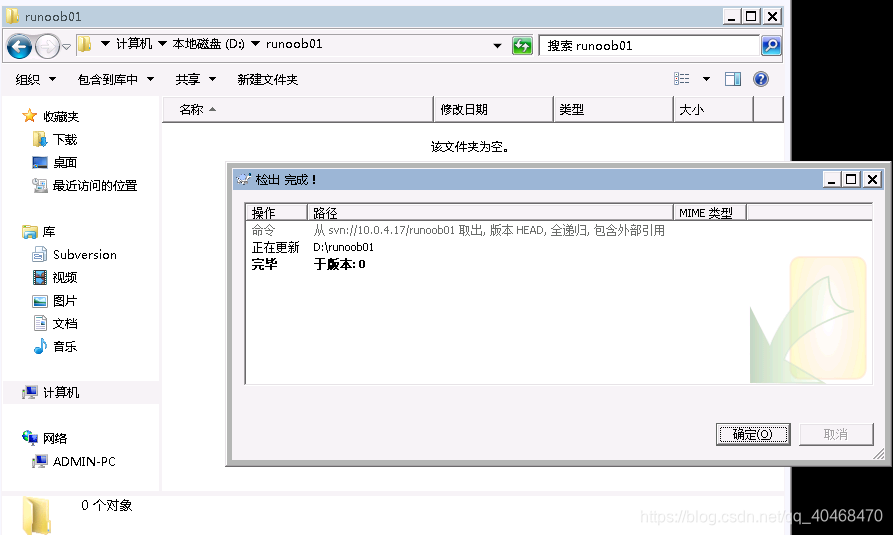
成功标志:
上传文件或文件夹:
选择文件夹:右键–>–>添加
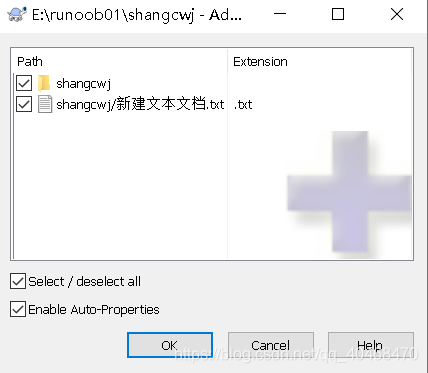
按确定后,
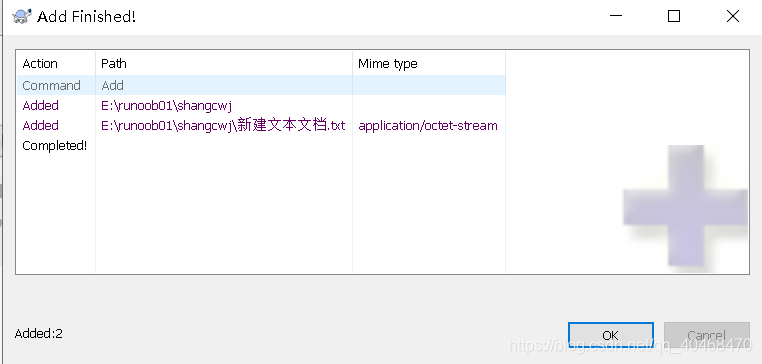
这个添加操作实际上并没有将文件放入。它只是告诉 SVN 它将把这些文件放入。
上传成功后,文件下方会出现一个绿色复选标记。要真正上传,我们还需要选择并右键-> SVN
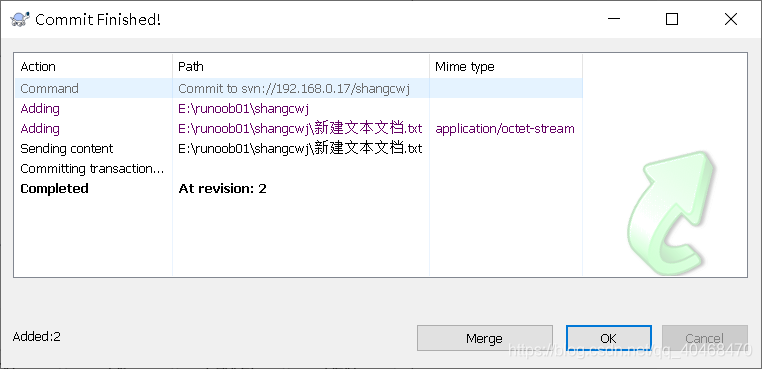
只需单击“确定”即可。
注意:第一次上传需要输入账号和密码:账号是admin,密码是我们之前在配置文件中设置的。
是否成功:

更新:
在公司里,SVN用的人很多。因此,其他人可能会编辑同一文件。确保工作目录中的文件与 .建议您在编辑之前更新。
右键单击要更新的文件或目录。并选择SVN。
这是关于向客户端更新服务。如果客户端修改了,如果要更新到服务,需要右键->SVN,重新上传覆盖。
下载:
无论是开发还是测试,我们都需要通过SVN下载文件。下面我在服务中上传了一个新文件夹:
我们可以直接在网站上更新,
扫一扫在手机端查看
-
Tags : tortoisesvn linux
我们凭借多年的网站建设经验,坚持以“帮助中小企业实现网络营销化”为宗旨,累计为4000多家客户提供品质建站服务,得到了客户的一致好评。如果您有网站建设、网站改版、域名注册、主机空间、手机网站建设、网站备案等方面的需求,请立即点击咨询我们或拨打咨询热线: 13761152229,我们会详细为你一一解答你心中的疑难。


 客服1
客服1 